Edge浏览器如何禁用网页使用JS功能?我们使用Edge浏览器访问百度文库等网站的时候,发现网站中的文字内容无法复制,并且使用鼠标右键点击也没有反应。出现这种情况是因为网站通过JS对我们进行了限制,我们可以通过禁用JS功能来解决,那么具体需要如何进行操作呢?下面小编就为大家分享Edge浏览器禁用网页使用JS功能的方法,大家一起来学习吧!
Edge浏览器禁用网页使用JS功能方法
1、首选我们打开Edge浏览器,在浏览器右上方可以看到一个由三个点组成的“设置及其它”图标,使用鼠标点击该图标。
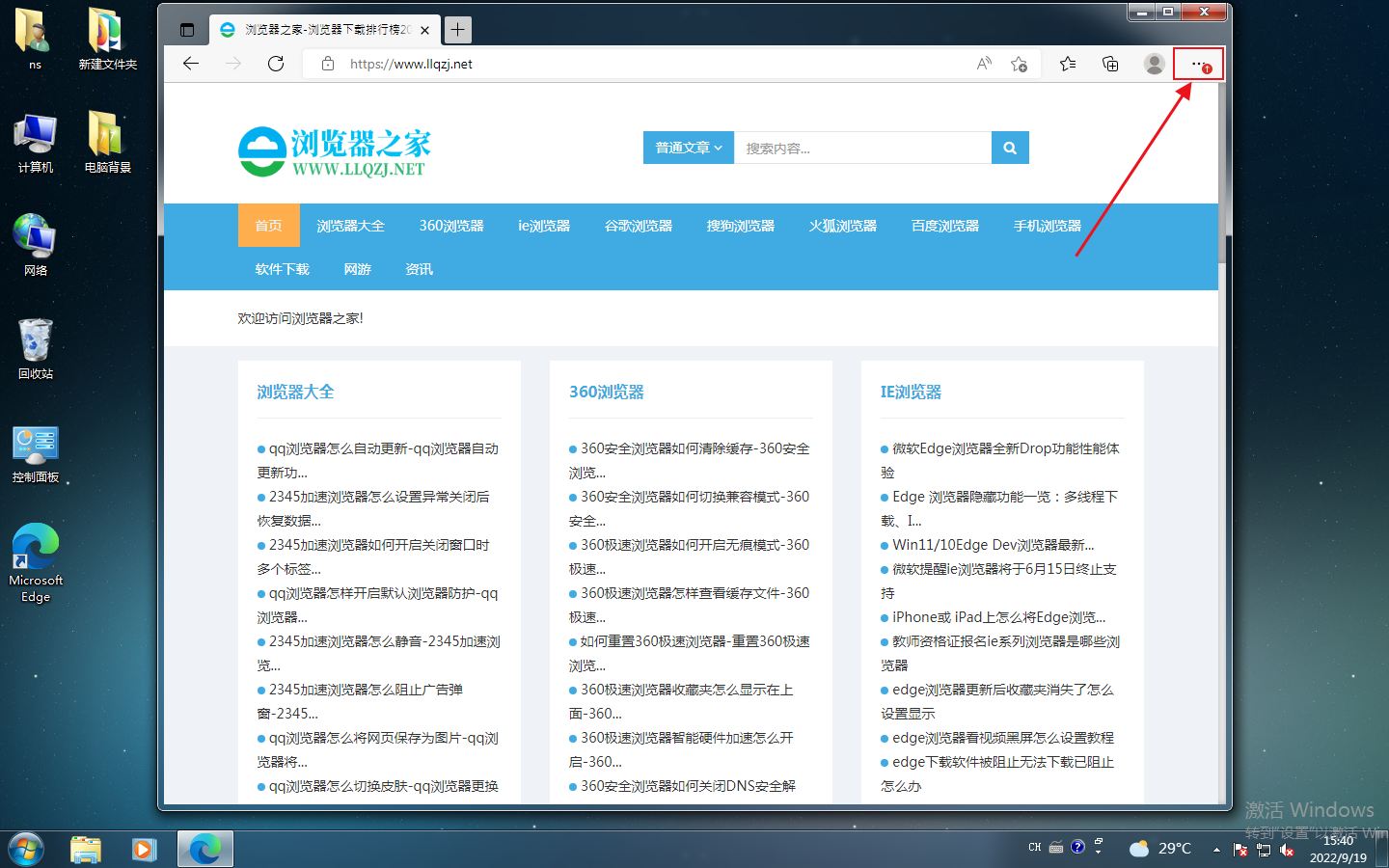
2、点击之后会在下方弹出Edge浏览器的菜单窗口,在窗口中找到并点击“设置”这一项。
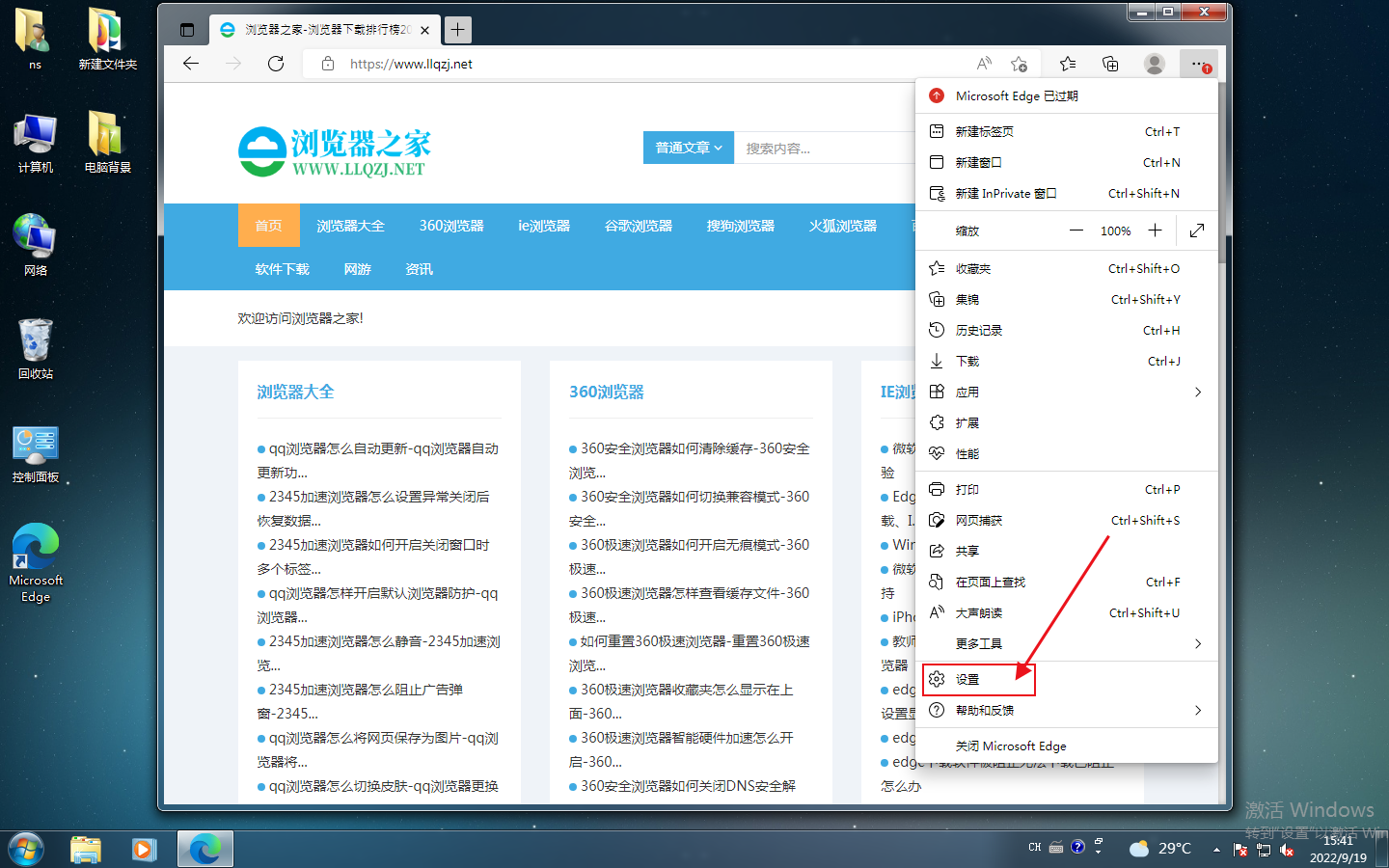
3、这时会打开Edge浏览器的设置页面中,在页面左侧的导航菜单中点击切换到“站点权限”设置页面中。
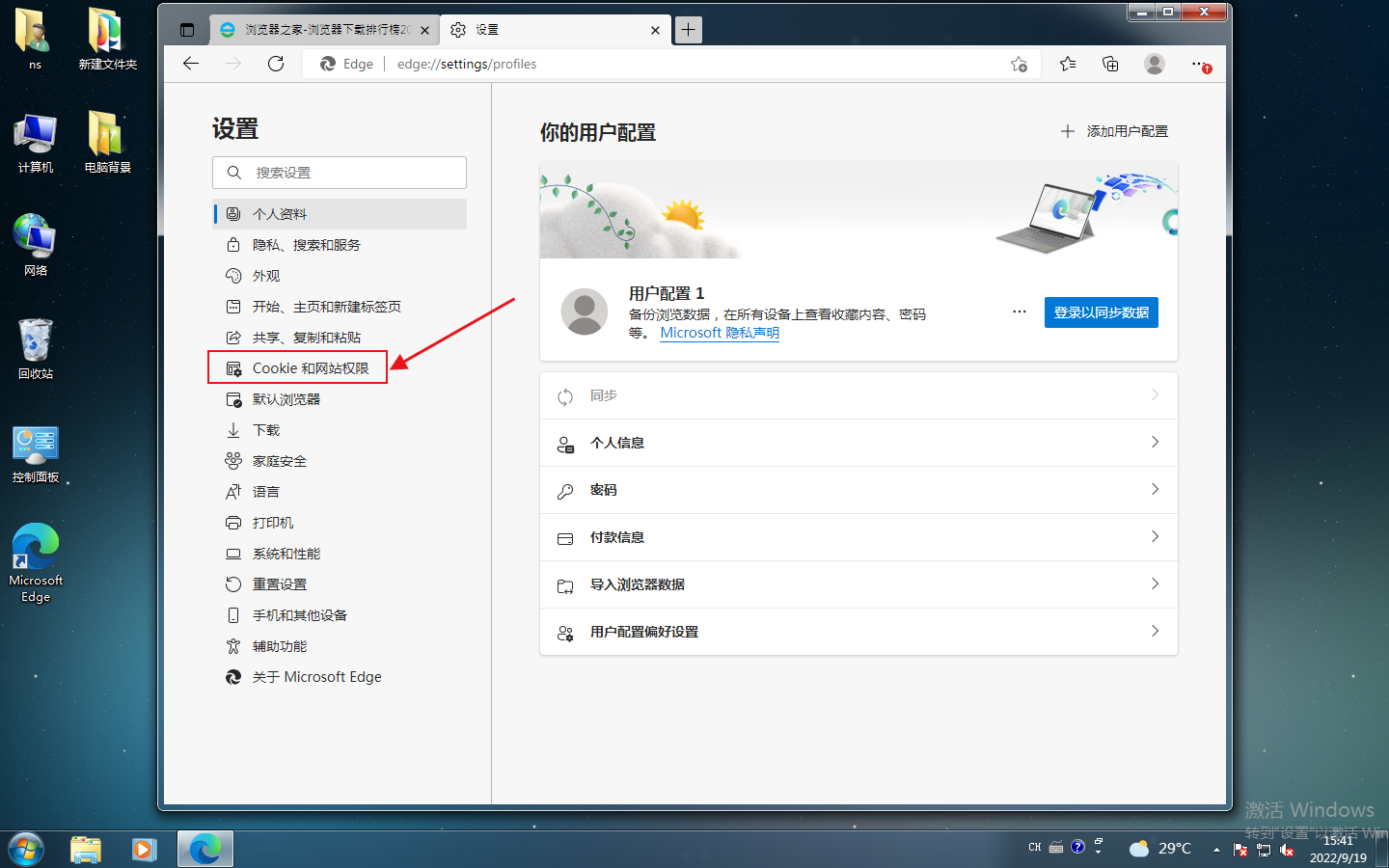
4、在站点权限设置页面中可以看到“JavaScript”这一项,我们点击打开它。
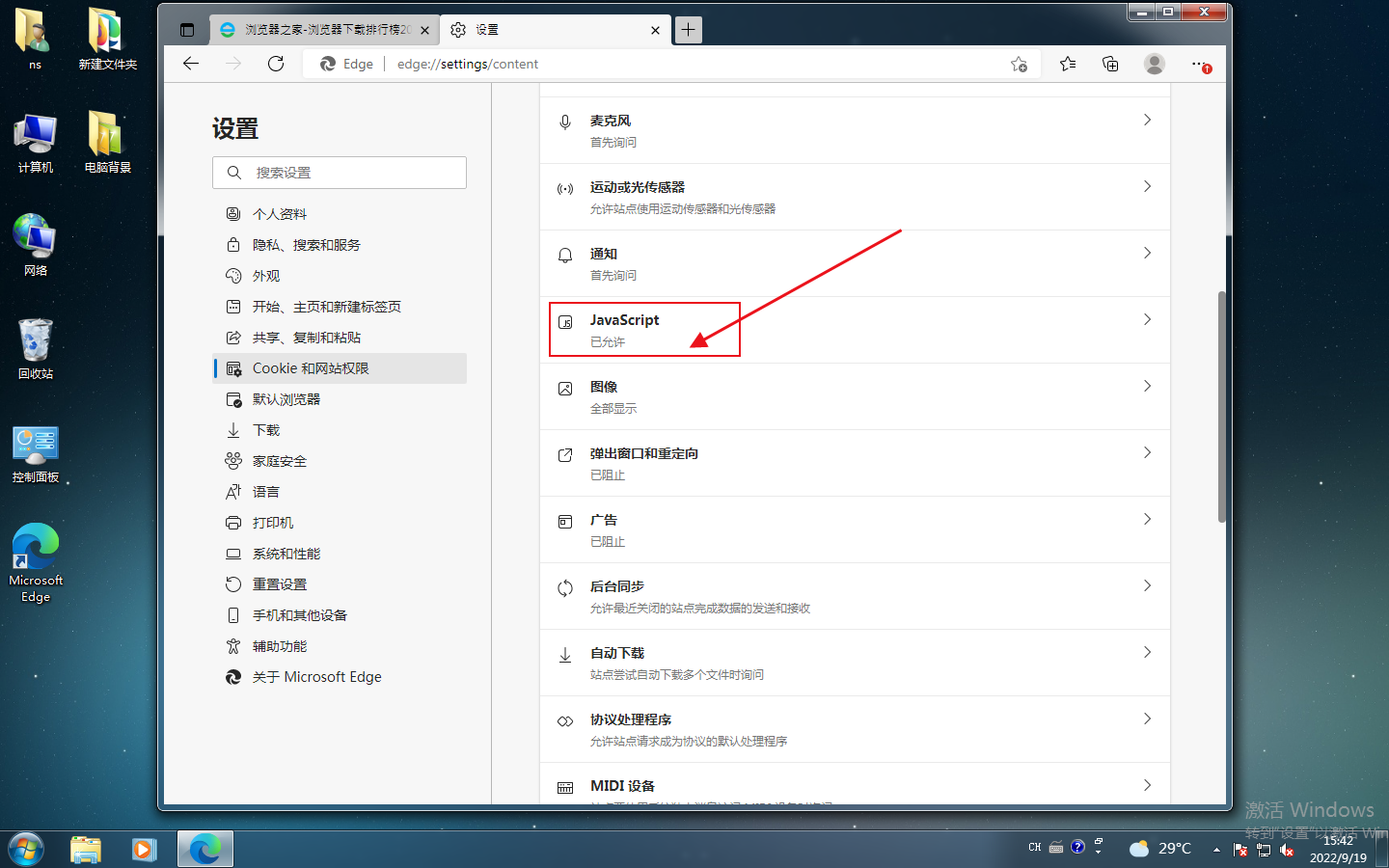
5、如下图所示,进入JavaScript设置页面后点击右侧的按钮将其关闭就可以了。
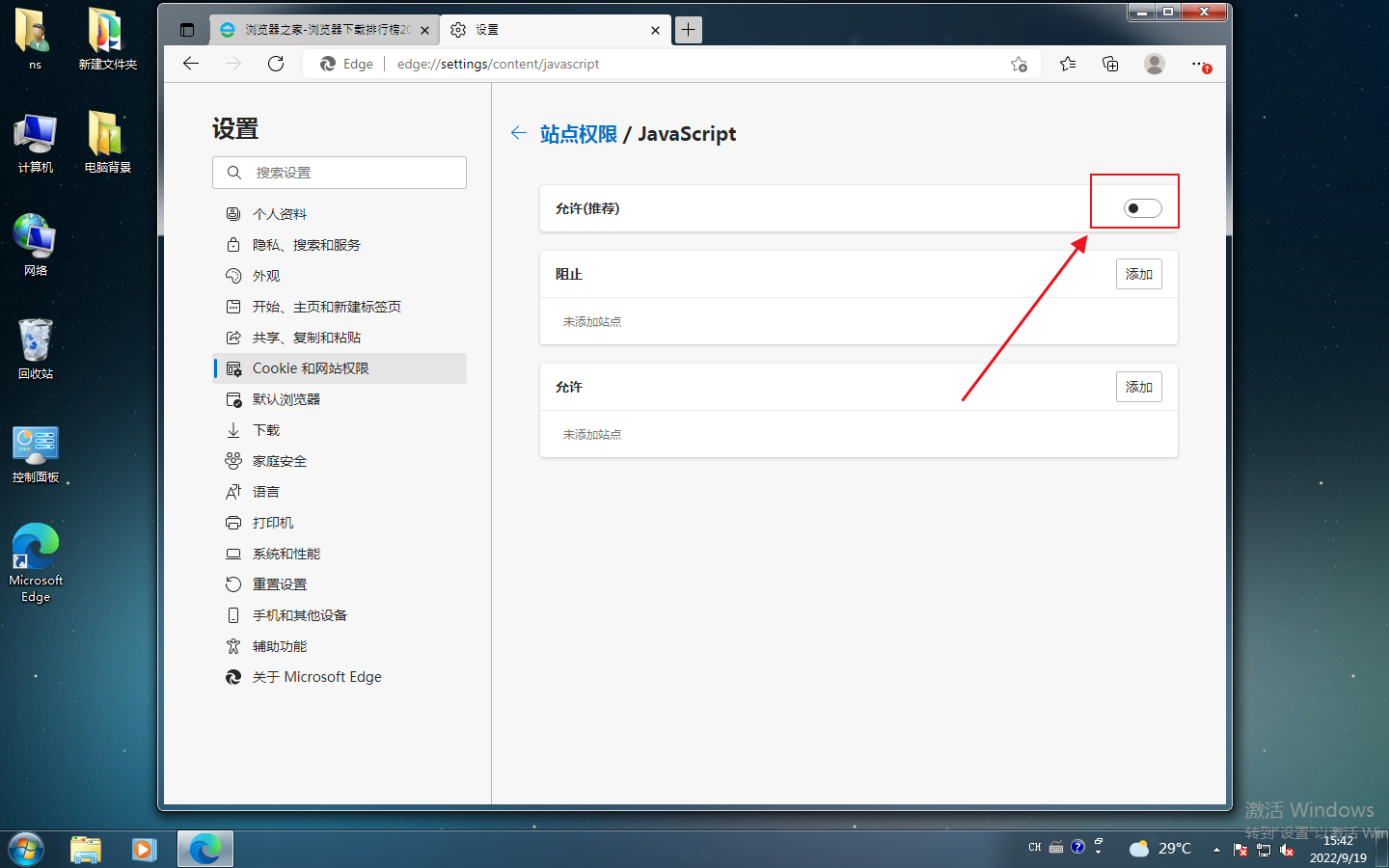
以上就是关于Edge浏览器如何禁用网页使用JS功能的全部内容了。关注浏览器之家,后面的分享更加精彩!
















